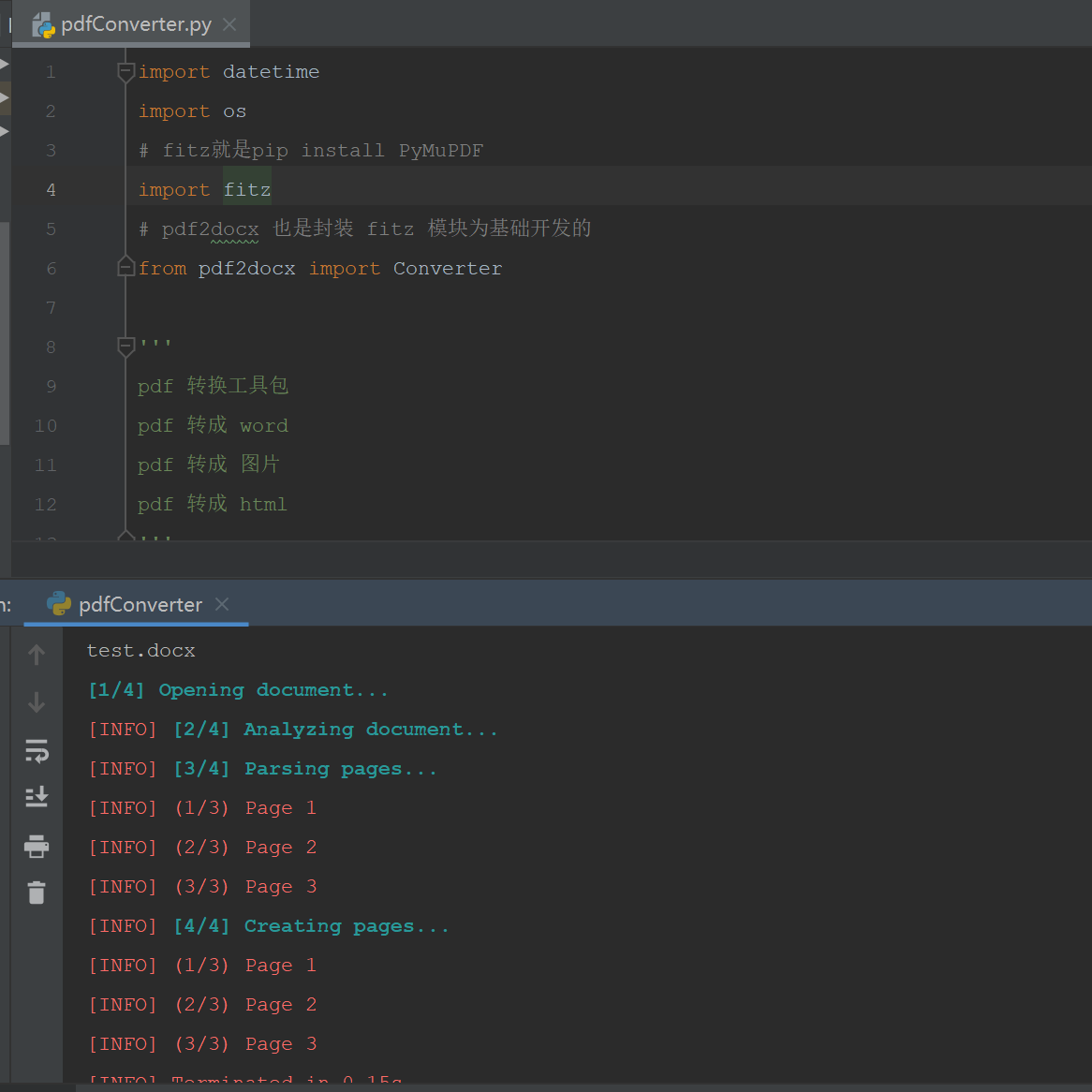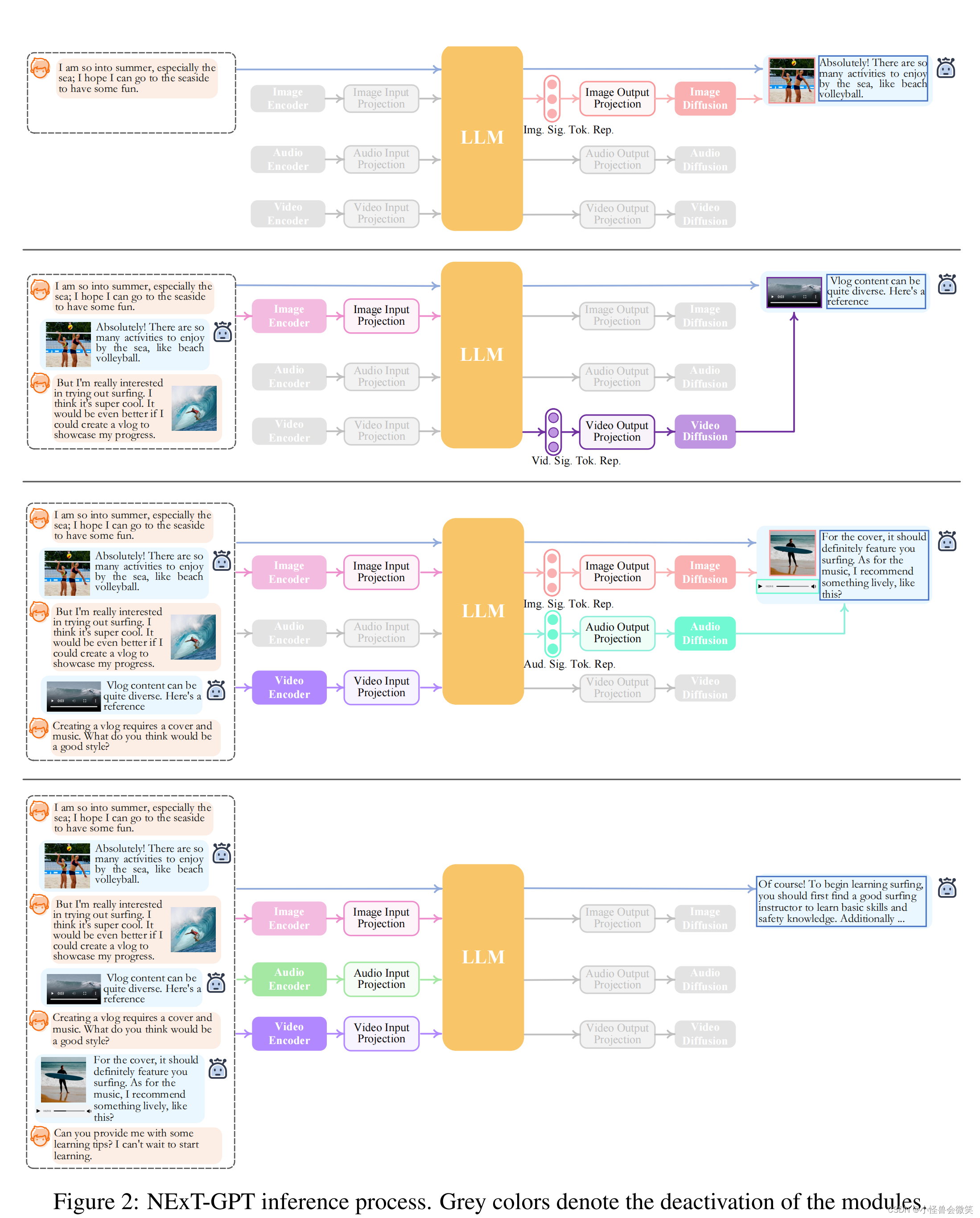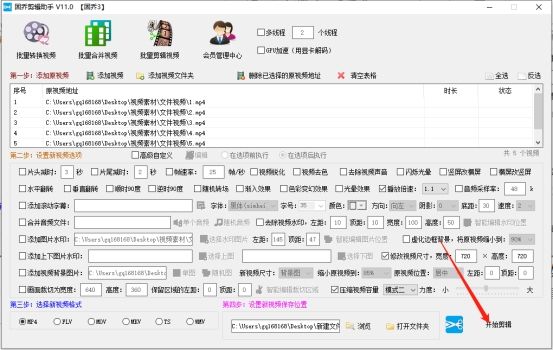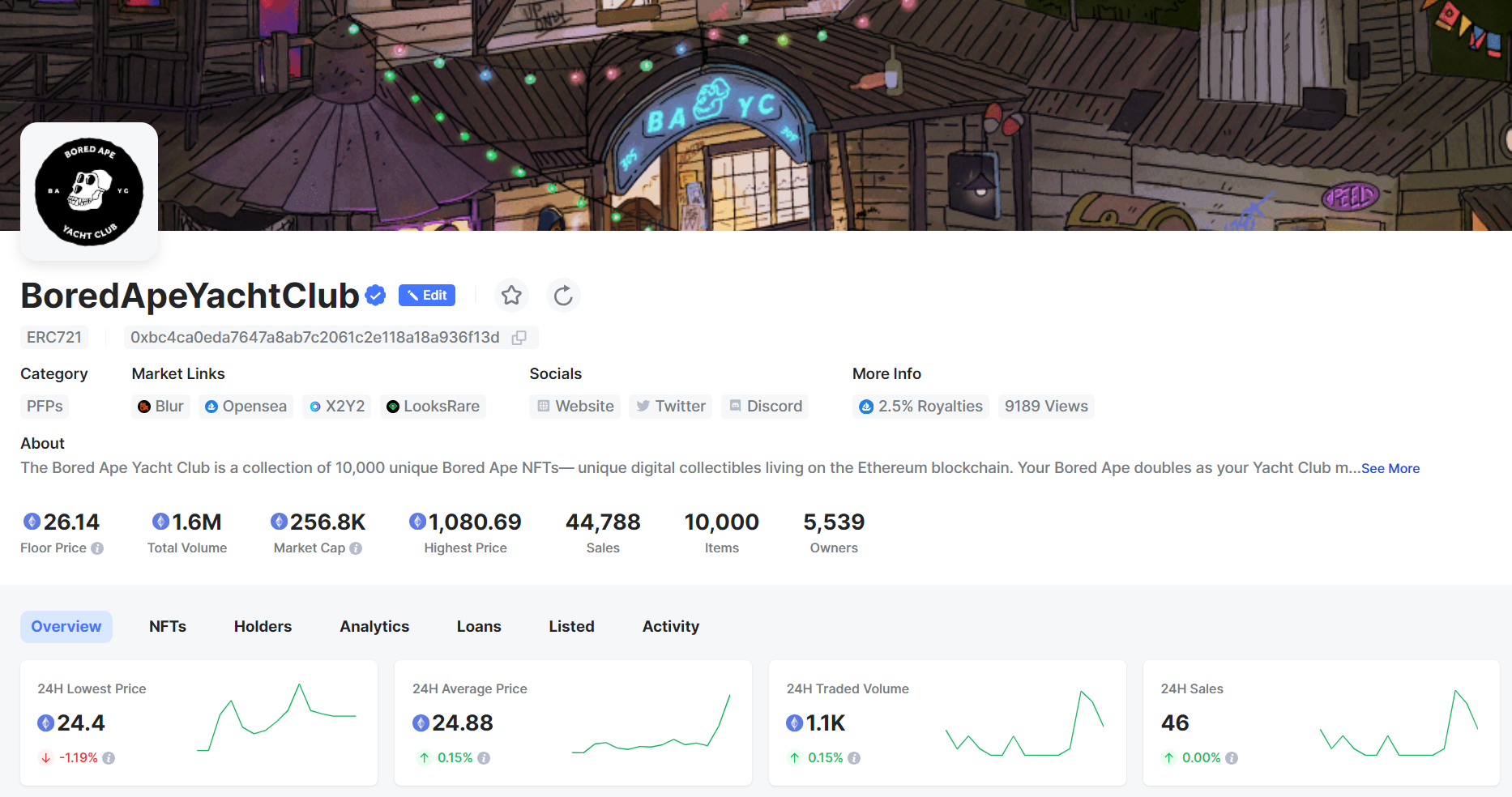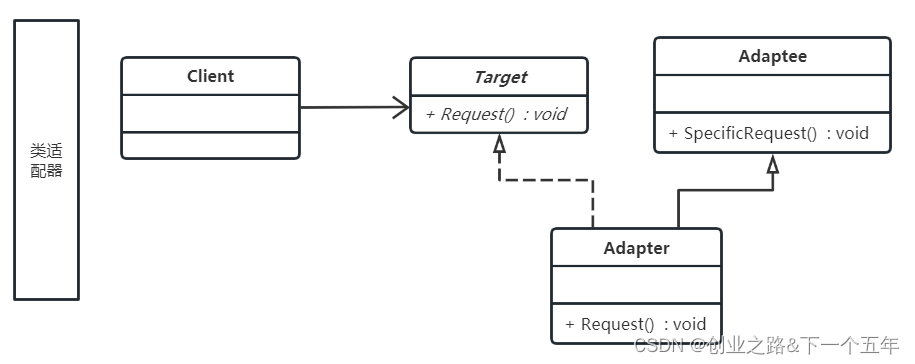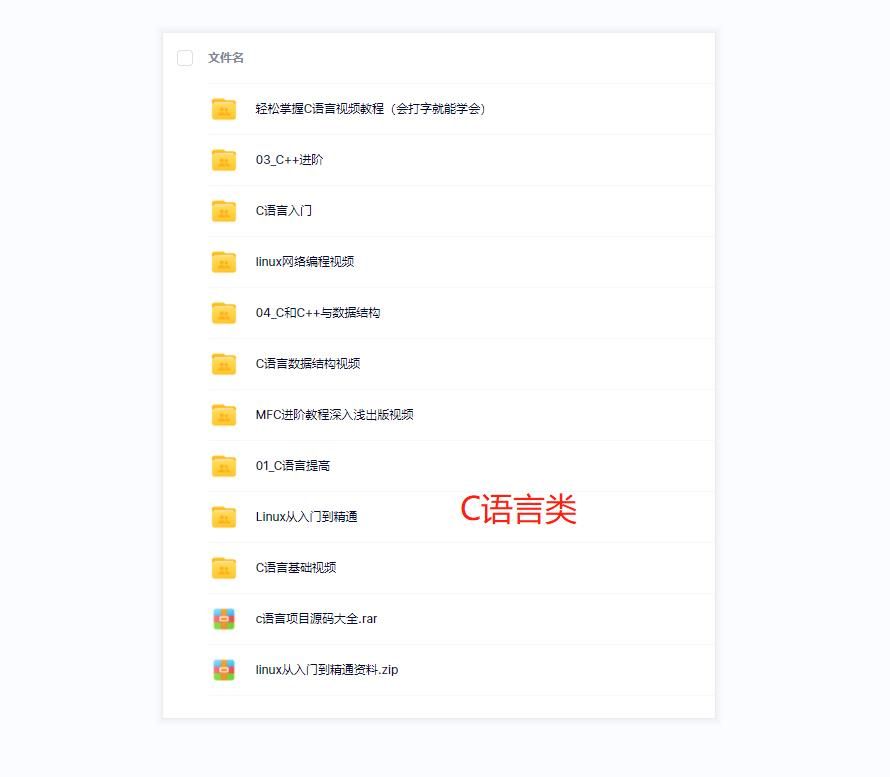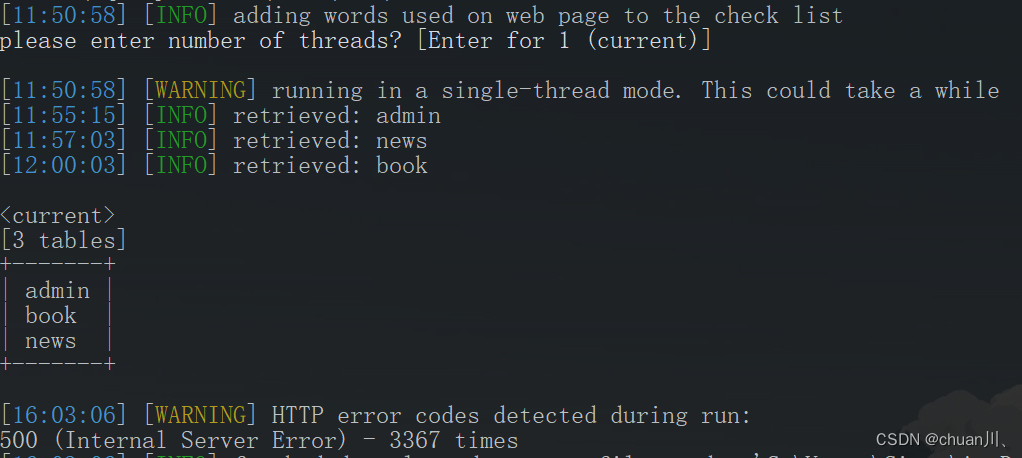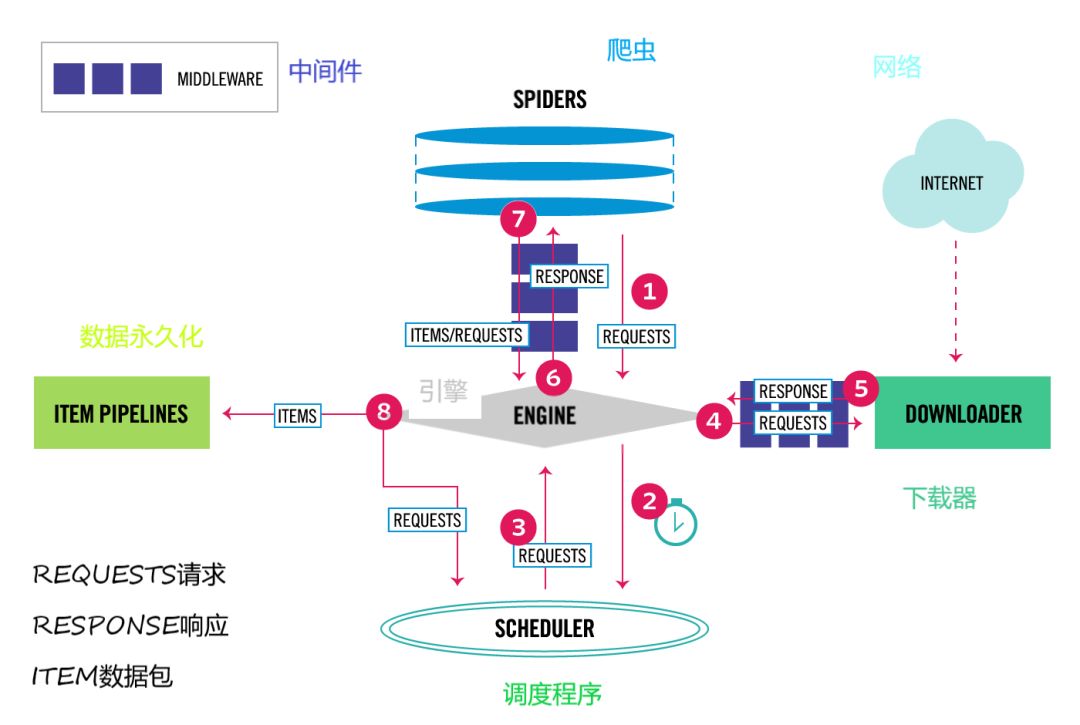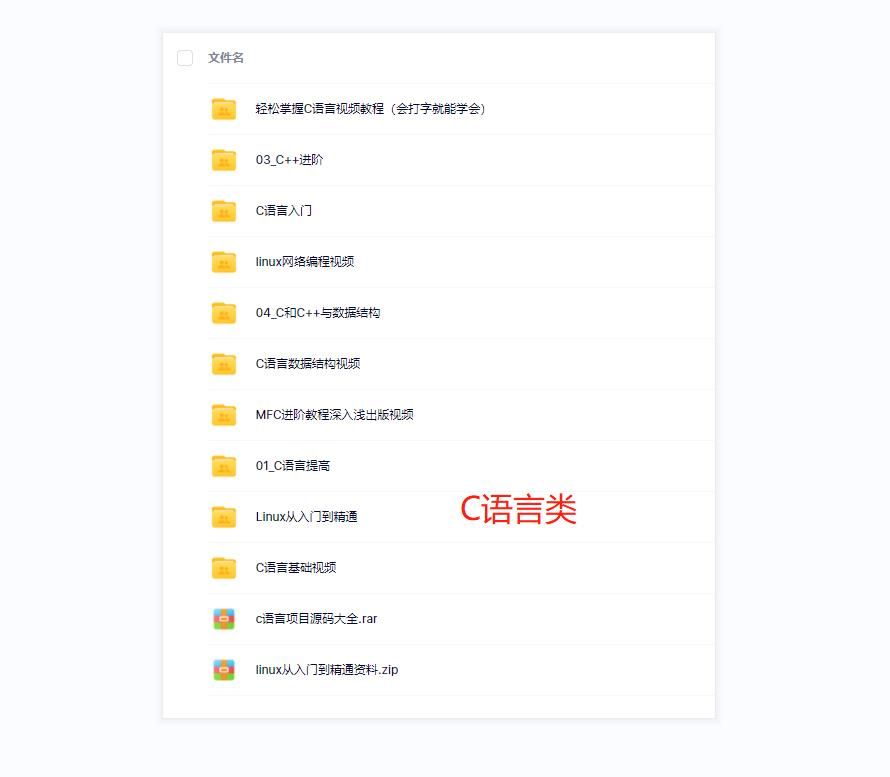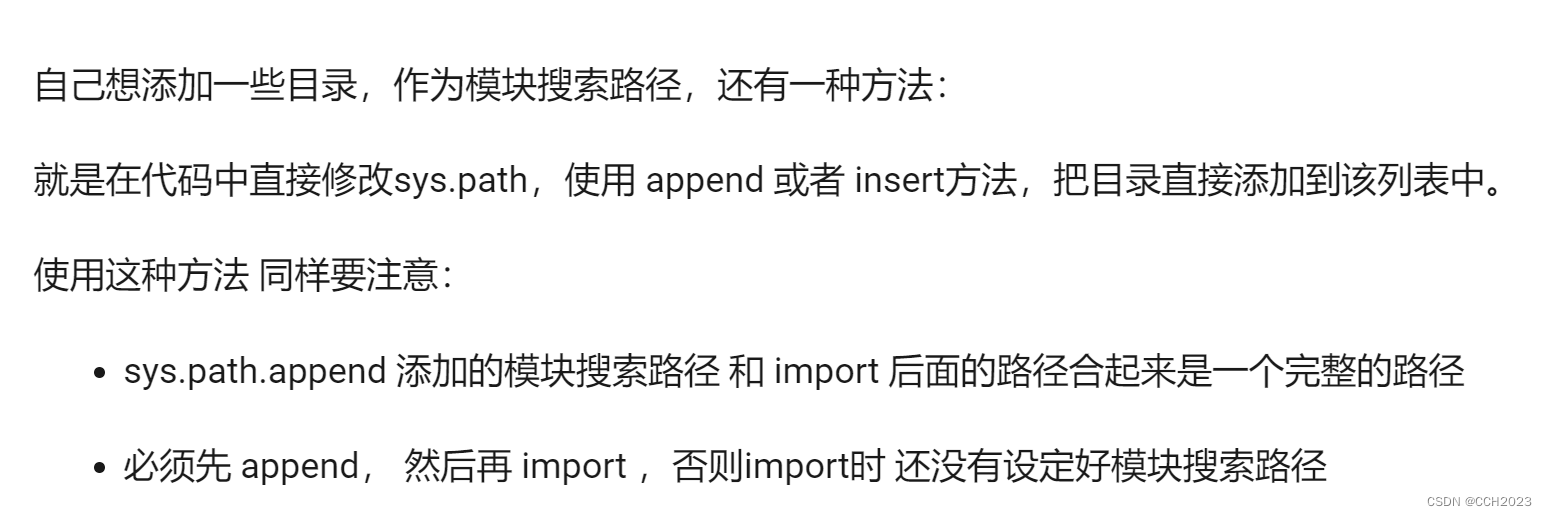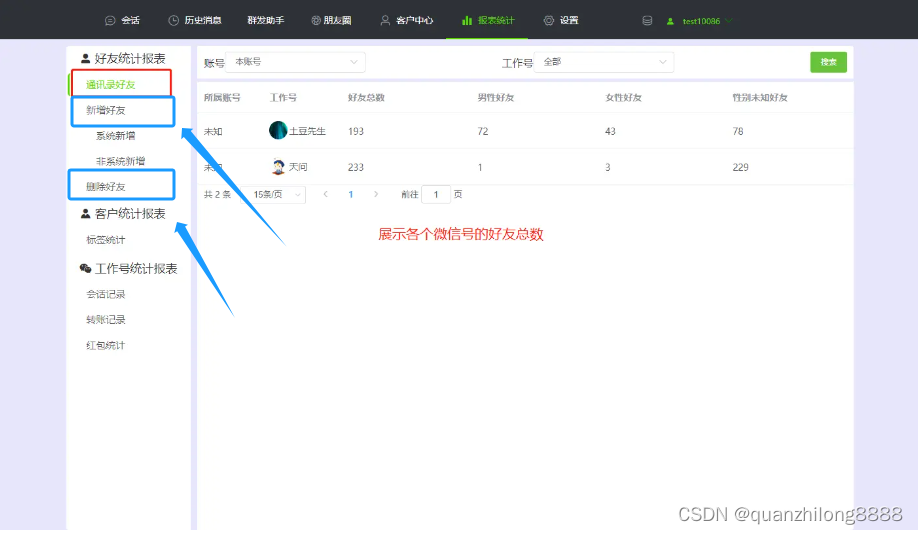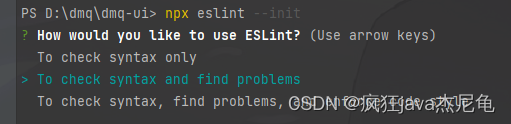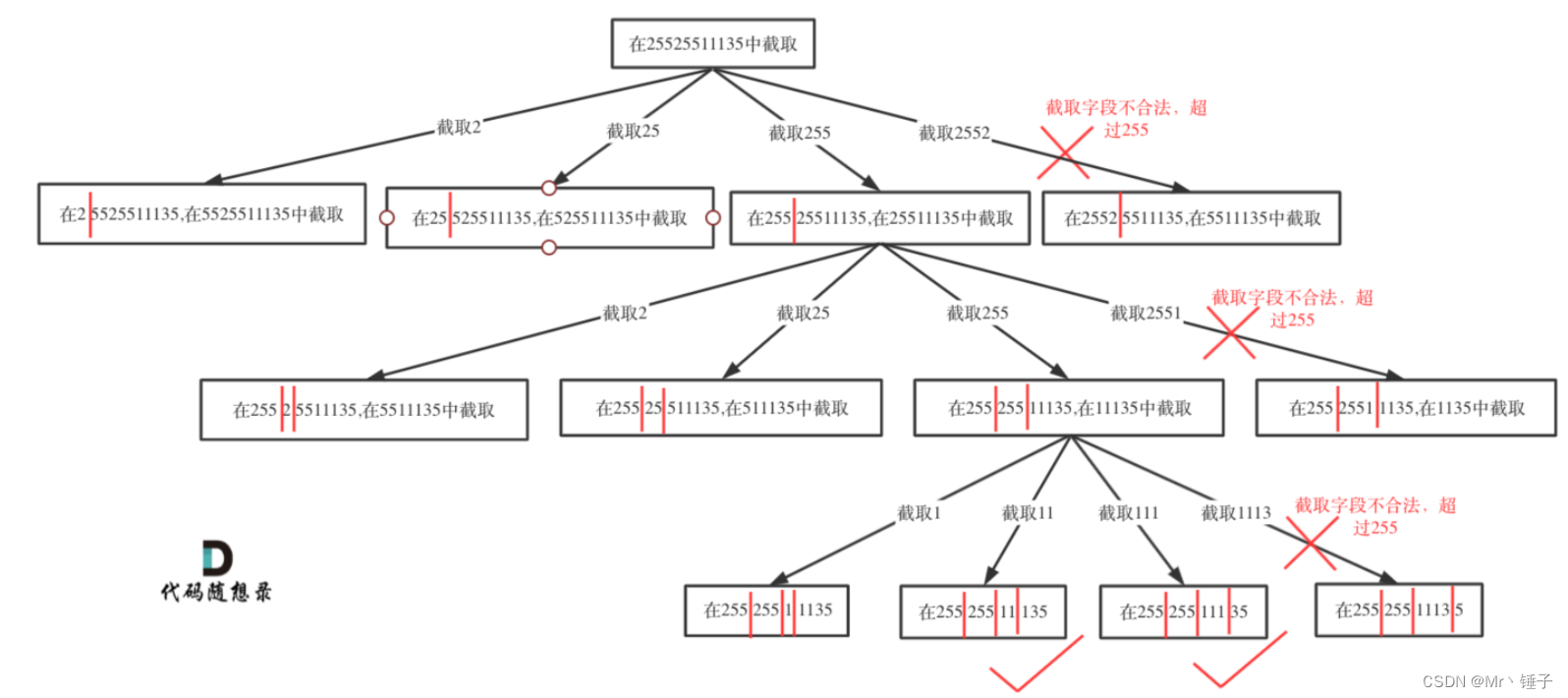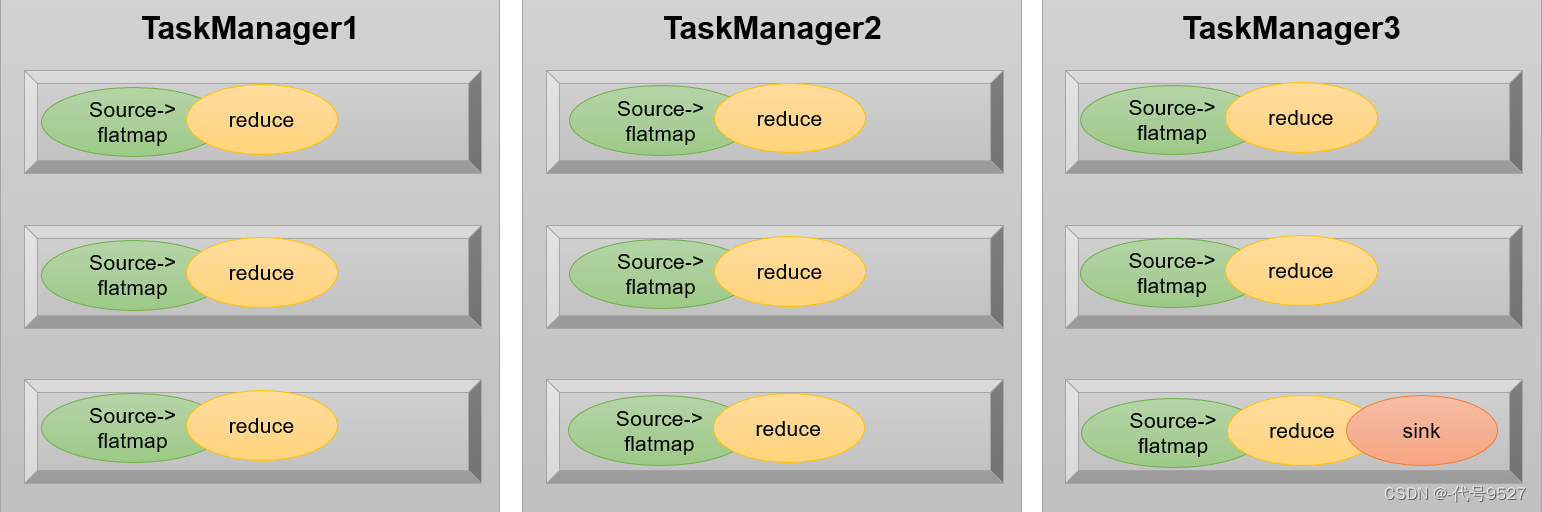最近工作中经常遇到收到其他人提供的pdf文档,想要编辑修改下或者复制部分内容比较困难,想通过现有的pdf工具软件转换文档格式,基本都要充钱,为了免费实现pdf转换工具,网上查了下相关技术方案,整理了下代码,测试真实有效,分享下。
第一步,安装相关第三方库
pip install PyMuPDF -i https://mirrors.aliyun.com/pypi/simple
pip install pdf2docx -i https://mirrors.aliyun.com/pypi/simple
第二步,编写代码
pdfConverter.py:
import datetime
import os
# fitz就是pip install PyMuPDF
import fitz
# pdf2docx 也是封装 fitz 模块为基础开发的
from pdf2docx import Converter'''
pdf 转换工具包
pdf 转成 word
pdf 转成 图片
pdf 转成 html
'''def pdf2word(file_path):'''@方法名称: pdf转word@中文注释: pdf转word@入参:@param file_path str pdf文件路径@出参:@返回状态:@return 0 失败或异常@return 1 成功@返回错误码@返回错误信息@param doc_file str word文件名@作 者: PandaCode辉@创建时间: 2023-10-16@使用范例: pdf2word('test.pdf')'''try:if (not type(file_path) is str):return [0, "111111", "pdf文件路径参数类型错误,不为字符串", [None]]# 开始时间startTime = datetime.datetime.now()# 提取文件名,去除文件后缀file_name = file_path.split('.')[0]print(file_name)# word文件名doc_file = f'{file_name}.docx'print(doc_file)p2w = Converter(file_path)'''convert(doc_file,start,end)函数中doc_file:转化完成后文件名start:转化开始页面end:转化结束页面注意点:①若不给start,end参数则默认转化全篇②对于不连续的页面,也可写作convert(doc_file , pages = [2,4,6])'''p2w.convert(doc_file, start=0, end=None)p2w.close()endTime = datetime.datetime.now() # 结束时间print('pdf转word耗时: %s 秒' % (endTime - startTime).seconds)print("pdf转word成功")# 返回容器return [1, '000000', 'pdf转word成功', [doc_file]]except Exception as e:p2w.close()print("pdf转word异常," + str(e))return [0, '999999', "pdf转word异常," + str(e), [None]]def pdf2image(file_path, image_path):'''@方法名称: pdf转图片@中文注释: pdf转图片@入参:@param file_path str pdf文件路径@param image_path str 输出图片路径@出参:@返回状态:@return 0 失败或异常@return 1 成功@返回错误码@返回错误信息@param image_path str 输出图片路径@作 者: PandaCode辉@创建时间: 2023-10-16@使用范例: pdf2image('test.pdf', './images')'''try:if (not type(file_path) is str):return [0, "111111", "pdf文件路径参数类型错误,不为字符串", [None]]if (not type(image_path) is str):return [0, "111112", "输出图片路径参数类型错误,不为字符串", [None]]# 开始时间startTime = datetime.datetime.now()print("pdfPath=" + file_path)# 提取文件名,去除文件后缀file_name = file_path.split('.')[0]print(file_name)print("imagePath=" + imagePath)# 打开pdf文档pdfDoc = fitz.open(file_path)# 判断存放图片的文件夹是否存在if not os.path.exists(image_path):# 若图片文件夹不存在就创建os.makedirs(image_path)# Document.page_count 页数 (int)# 循环页数for pg in range(pdfDoc.page_count):print('=======%s========' % (pg + 1))'''页面(Page)处理是MuPDF功能的核心。您可以将页面呈现为光栅或矢量(SVG)图像,可以选择缩放、旋转、移动或剪切页面。您可以提取多种格式的页面文本和图像,并搜索文本字符串。对于PDF文档,可以使用更多的方法向页面添加文本或图像。'''page = pdfDoc[pg]rotate = int(0)# 每个尺寸的缩放系数为1.3,这将为我们生成分辨率提高2.6的图像。# 此处若是不做设置,默认图片大小为:792X612, dpi=96zoom_x = 1.33333333 # (1.33333333-->1056x816) (2-->1584x1224)zoom_y = 1.33333333mat = fitz.Matrix(zoom_x, zoom_y).prerotate(rotate)'''pix是一个Pixmap对象,它(在本例中)包含页面的RGB图像,可用于多种用途。方法Page.get_pixmap()提供了许多用于控制图像的变体:分辨率、颜色空间(例如,生成灰度图像或具有减色方案的图像)、透明度、旋转、镜像、移位、剪切等。 例如:创建RGBA图像(即,包含alpha通道),指定pix=page.get_pixmap(alpha=True)。 Pixmap包含以下引用的许多方法和属性。其中包括整数宽度、高度(每个像素)和跨距(一个水平图像行的字节数)。属性示例表示表示图像数据的矩形字节区域(Python字节对象)。 还可以使用page.get_svg_image()创建页面的矢量图像。'''pix = page.get_pixmap(matrix=mat, alpha=False)# 将图片写入指定的文件夹内pix.save(image_path + '/' + file_name + '_%s.png' % (pg + 1))endTime = datetime.datetime.now() # 结束时间print('pdf转图片耗时: %s 秒' % (endTime - startTime).seconds)print("pdf转图片成功")# 返回容器return [1, '000000', '"pdf转图片成功', [image_path]]except Exception as e:print("pdf转图片异常," + str(e))return [0, '999999', "pdf转图片异常," + str(e), [None]]def pdf2html(file_path):'''@方法名称: pdf转html@中文注释: pdf转html@入参:@param file_path str pdf文件路径@出参:@返回状态:@return 0 失败或异常@return 1 成功@返回错误码@返回错误信息@param out_file str html文件名@作 者: PandaCode辉@创建时间: 2023-10-16@使用范例: pdf2html('test.pdf')'''try:if (not type(file_path) is str):return [0, "111111", "pdf文件路径参数类型错误,不为字符串", [None]]# 开始时间startTime = datetime.datetime.now()print("pdfPath=" + pdfPath)# 打开pdf文档pdfDoc = fitz.open(pdfPath)# 提取文件名,去除文件后缀file_name = pdfPath.split('.')[0]print(file_name)out_file = f'{file_name}.html'print(out_file)# 打开文件,首次创建写入fo = open(out_file, "w+", encoding="utf-8")# Document.page_count 页数 (int)# 循环页数for pg in range(pdfDoc.page_count):print('=======%s========' % (pg + 1))'''页面(Page)处理是MuPDF功能的核心。您可以将页面呈现为光栅或矢量(SVG)图像,可以选择缩放、旋转、移动或剪切页面。您可以提取多种格式的页面文本和图像,并搜索文本字符串。对于PDF文档,可以使用更多的方法向页面添加文本或图像。'''page = pdfDoc[pg]'''提取文本和图像 page.get_text(opt) 我们还可以以多种不同的形式和细节级别提取页面的所有文本、图像和其他信息:对opt使用以下字符串之一以获取不同的格式:"text":(默认)带换行符的纯文本。无格式、无文字位置详细信息、无图像"blocks":生成文本块(段落)的列表"words":生成单词列表(不包含空格的字符串)"html":创建页面的完整视觉版本,包括任何图像。这可以通过internet浏览器显示"dict" / "json":与HTML相同的信息级别,但作为Python字典或resp.JSON字符串。"rawdict" / "rawjson":"dict" / "json"的超级集合。它还提供诸如XML之类的字符详细信息。"xhtml":文本信息级别与文本版本相同,但包含图像。"xml":不包含图像,但包含每个文本字符的完整位置和字体信息。使用XML模块进行解释'''# html 格式保存原PDF文本和图片样式还行# text = page.get_text('html')# xhtml 格式保存原PDF文本和图片样式更好text = page.get_text('xhtml')# 写入文件fo.write(text)# 关闭文件fo.close()endTime = datetime.datetime.now() # 结束时间print('pdf转html耗时: %s 秒' % (endTime - startTime).seconds)print("pdf转html成功")# 返回容器return [1, '000000', '"pdf转html成功', [out_file]]except Exception as e:# 关闭文件fo.close()print("pdf转html异常," + str(e))return [0, '999999', "pdf转html异常," + str(e), [None]]if __name__ == "__main__":# PDF地址pdfPath = 'test.pdf'# 1,pdf转wordpdf2word(pdfPath)# 储存图片的目录imagePath = './images'# 2,pdf转图片pdf2image(pdfPath, imagePath)# 3,pdf转htmlpdf2html(pdfPath)
第三步,运行查看效果